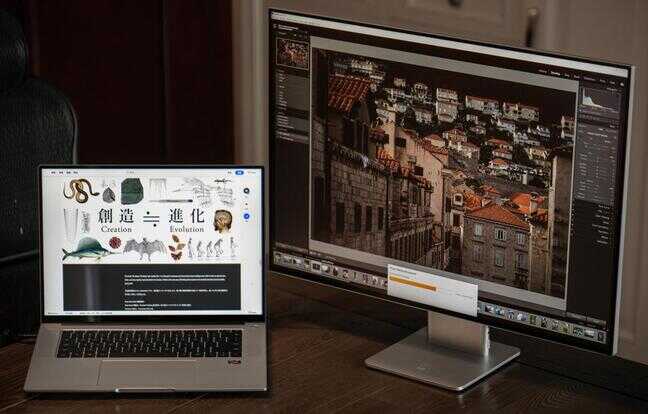
足够清晰,颜色准确,亮度很高,反光很小,设计好看,高素质,高分辨率的 28.2 英寸面板,MateView是一款做工不错的定位高端设计和办公的大屏显示器
有了电视→智慧屏的先例,大家对于华为的显示器产品都非常期待,各种风生也很多,今天华为发布了两款产品,分别是 MateView 以及 MateView GT, 一个定位高端设计/办公,另一个则是 34 寸环绕屏幕,为游戏玩家准备。
而我们抓紧时间快速评测了其中的 MateView, 废话少说,先来看看它和普通显示器到底有什么区别。

设计与体验优雅 & 智能
如果你不常用大尺寸的显示器,那么当你看到 MateView 的时候第一反应应该就会是「好大」,它采用了华为 MateBook 上标志性的 3:2 屏幕比例,因此尺寸也会比常见的 27 寸 4K 更大。
这一块定制的面板达到了 28.2 英寸,分辨率则是 3840x2560, 日常开 150%缩放显示足够细腻,更重要的是它比普通的 3840x2160 多了差不多 150 万个像素,主要多出来的也就是纵向的显示空间。
MateView 纵向会比 27 寸 16:9 多差不多 20%, 因此整机的显示面积也就大了差不多 20%, 一眼就能看到更多信息,在复制模式下连接 MateBook 也不会有黑边存在,也算是使用体验上的延续和统一。
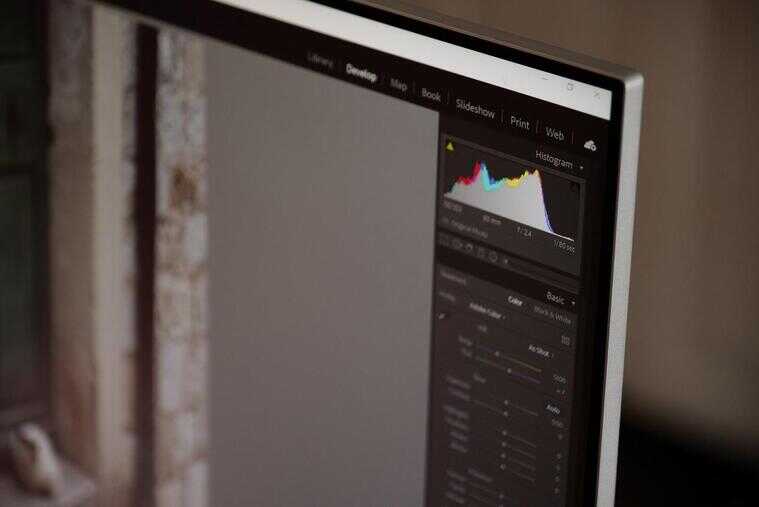
而在边框方面,MateView 的四面窄边框看起来很不错,整体的屏占比达到了 94%, 上左右等宽都是 6mm, 下边框稍宽一点点达到了 9.3mm, 而且需要注意的是,这是算上了最外侧铝合金边框的数字,不是那种只算内边框的。
下巴变窄有很大一部分原因是华为把 MateView 的显示芯片放在了其他地方,但我相信更窄的边框应该和铝合金材质也有不小的关系。

MateView 的边框采用的是金属弯折工艺,表面有抛光和喷砂,再配合 CCD 辅助自动化组装,屏幕的间隙可以小于业内的普遍标准,也就是说边框和屏幕看起来更严丝合缝,看细节也是非常精致的。

转到侧面,你会发现屏幕的厚度也很薄,边缘处只有 9.3mm, 所以视觉上看起来也很清爽,同时显示器背面的支撑轴也采用了球头设计,它的阻尼控制得非常优秀,在调节俯仰的时候只需要一只手指就能搞定,在调节好之后也不会有松垮的感觉。
看完了显示器的部分,不知道大家有没有发现一件事,那就是 MateView 的屏幕部分非常的纯粹,正面边框很窄,侧面看上去很薄,而且也没有挖孔或者加额外的按键,这是为什么呢?
首先来说说按键去哪了:
当我们打开 MateView 但是还没连接其他设备的时候,你就会发现屏幕上的提示已经告诉了我们,屏幕下边有按键,而且操作逻辑也非常好理解。
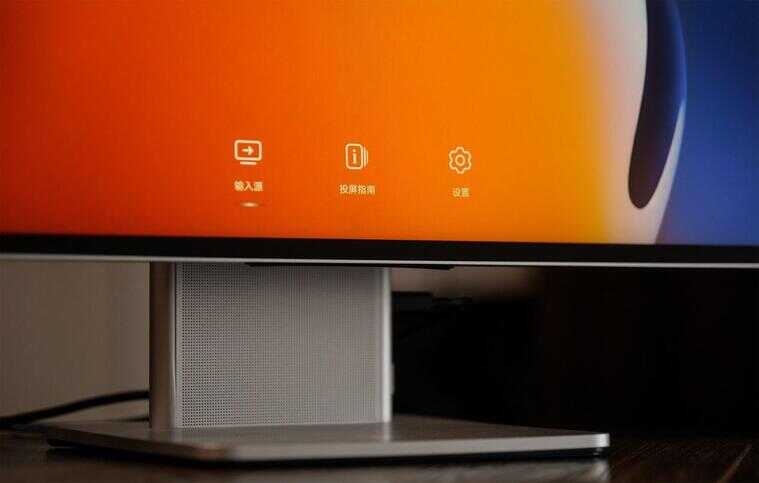
这是一个长条形的按键,它能识别你的滑动以及点击操作,所以左右滑动就能选择菜单,点击中间就是确定,双击则是返回,相对于传统显示放一排按键的设计,MateView 的操作方式既直观也优雅。
另一个原因就在于 MateView 把一切可以分离的部件都做到了支架上:

除了显示芯片之外,你可以看到 MateView在支架正面做了近 6000 个圆孔,它们既是立体扬声器的出音孔,也是散热的通风孔,这样正面的扬声器也会让声音听起来更纯净,不会有背面或者朝下扬声器的那种发闷的感觉,实际听感会强于大部分的笔记本电脑。

而在支架的最底侧我们能看到很多接口,在侧边的是一个 USB-C 接口,两个 USB-A 接口,一个 3.5mm 音频接口;在机身背面则有一个 HDMI 接口,一个 Mini DP 接口和另一个 USB-C 接口。
需要注意的是,机身侧边的 USB-C 接口是用来连接终端设备的,比如说电脑和手机都是通过它连接,连接之后就可以得到视频输出+扩展数据+供电的三合一功能,这里的对外输出供电功率最高是 65W, 对于大部分轻薄本来说都是够用的。
而机身背面的接口则是显示器的供电接口,毕竟这是一块大尺寸高亮度的显示器,同时还要带动其他部件以及给手机电脑供电,所以它标配的是一个 135W 的电源适配器。

连接能力 有线+无线
除了有线连接之外,MateView 也支持无线连接:
如果你使用的是华为手机,那么可以在支架底座上看到一个标签,这个东西该怎么用我相信华为手机的用户应该都知道,贴靠一下你的手机就能连接到 MateView 上。

你可以用手机模式来镜像显示手机的内容,也可以切换到电脑模式,然后连接键盘鼠标,实现接近于 PC 的体验,也能有更高的效率。
或者,它也能成为一个单纯的视频投屏显示器,如果你在手机上看视频,也可以直接用投屏选择 MateView 来投屏播放视频。

对于 PC 来说也是类似的,按下 Win+P 选择无线显示器,然后就可以看到 MateViw 并且把它作为 PC 的扩展屏幕,很适合开会的时候快速分享 PPT.

屏幕素质 顶级的 LCD
屏幕素质也是 MateView 的优势之一,它支持 P3 广色域显示,但也很负责的在菜单之中给到了一个硬件切换色域的选项,所以我们的色彩测试也包括这了两个模式。

首先看色域覆盖:
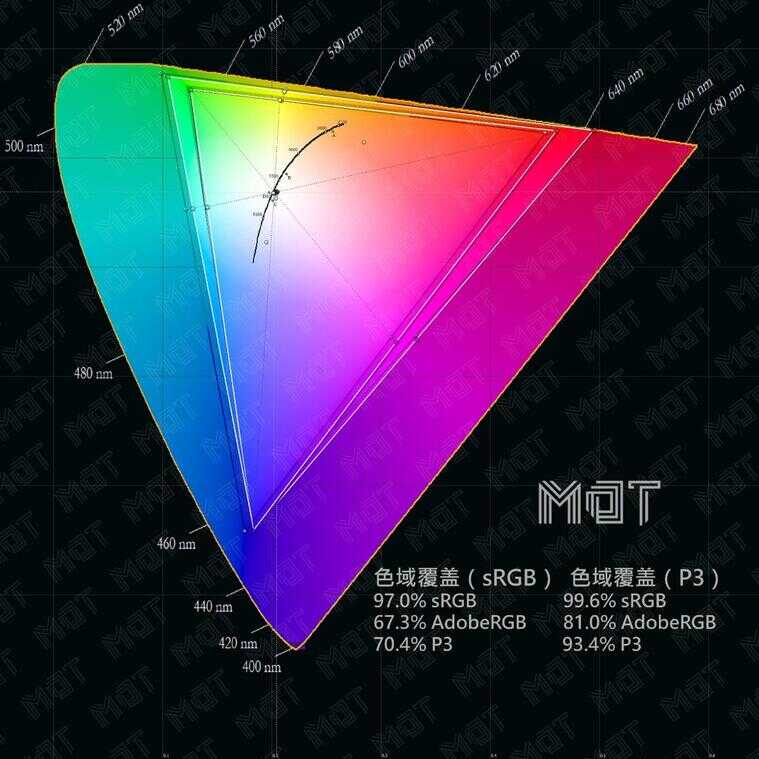
经过实测:
- 在 sRGB 模式下它可以覆盖 97% 的 sRGB 色域
- 在 P3 模式下它可以覆盖 93.4% 的 P3 色域
RGB 表现不错但是极限红色会稍微艳一点点,而 P3 模式则是绿色有一点点不足,两者的蓝色会有一点点偏紫,不过这都属于专业仪器才能看出来的区别了,忽略测试误差,整体来看 MateView 能比较精准的实现色域的切换,不需要担心过饱和的现象。
由于支持广色域,所以我们也测试了 MateView 的光谱:
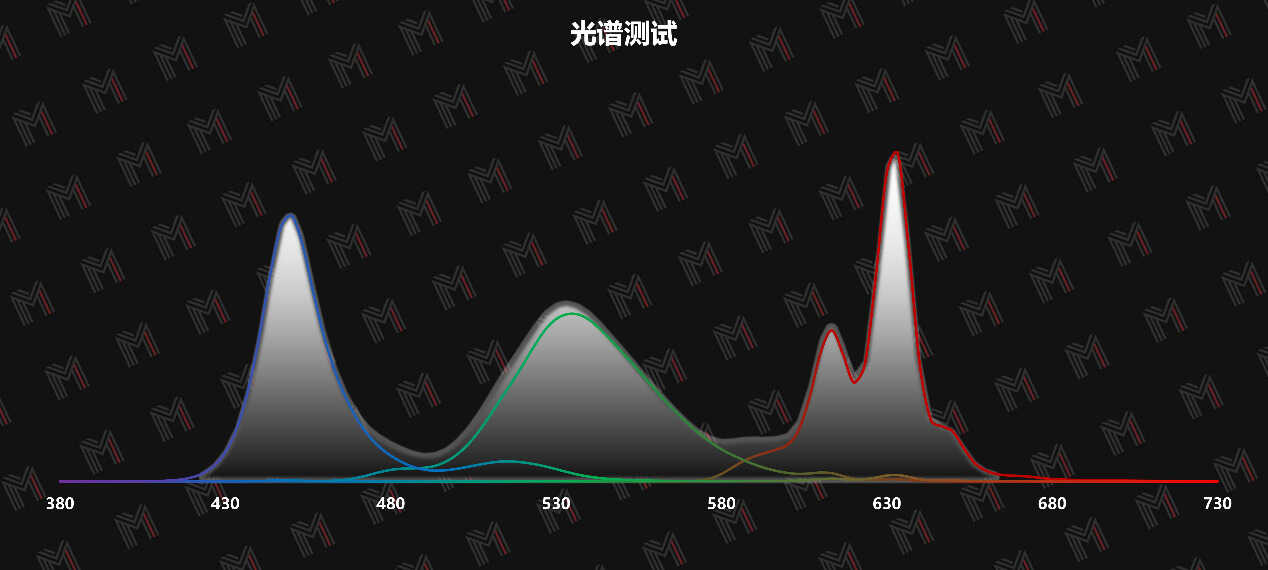
你可以看出来它拥有典型的支持 P3 广色域显示器的背光光谱,主要就是红色会有两个波峰,而且光谱会更加窄一些,这属于典型的 KSF 荧光粉特征,也是它能实现更广色域的原因。
接着是白色准确性:
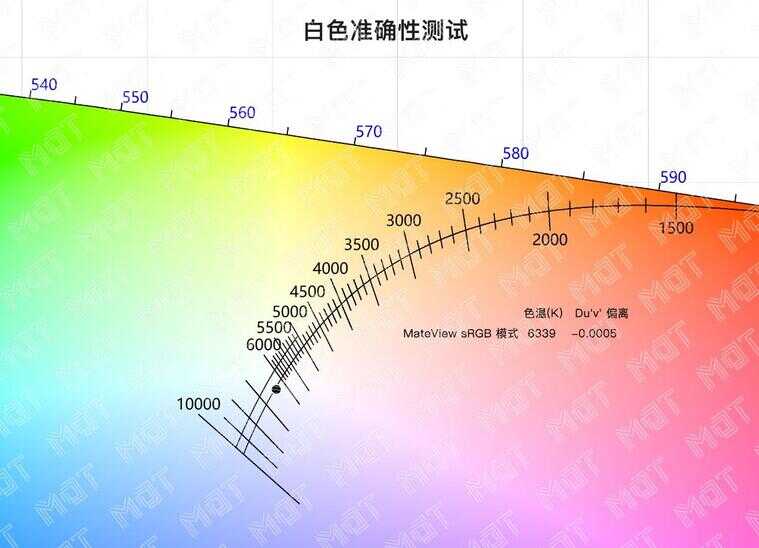
我们采用经过最新经过修正的色匹配函数计算它的色温也会发现,MateView 在 sRGB 模式下的色温为 6339K, 相对于 6500K 稍微偏暖一点点,不过不对比基本也看不出来。
相对于普通屏幕测试只测色温,MDT 将 Duv偏离加入屏幕白点准确性测试环节,因为传统的色温测试只能反映一块屏幕的冷暖而不包括发绿或者发紫,一块明显偏绿的屏幕也可以是 6500K 标准色温,而通过 Duv 偏离就能反应屏幕还有没有单纯通过色温无法衡量的偏色。
MateView 的 Duv偏离如上图所示,可以控制在 -/+ 0.0010 之内,所以不存在偏紫或者偏绿,这是非常好的一点。
然后是色准:
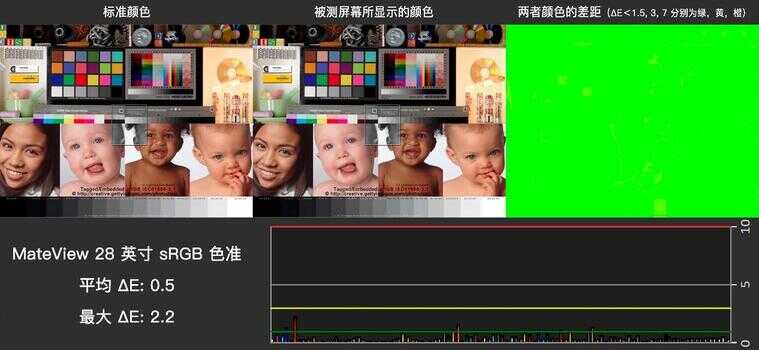
在 sRGB 模式下 MateView 的色准比官方提到的平均 ΔE 小于 更好,我们实测它的平均 ΔE 只有 0.5, 除了红色极限有一点偏差之外,其他的颜色都可以说是非常精准。
右边的色偏示意图都是一片绿,肉眼也很难看出色差,整体来说它的颜色达到了开箱即用的水平,你可以用它来进行一部分专业的影像工作。
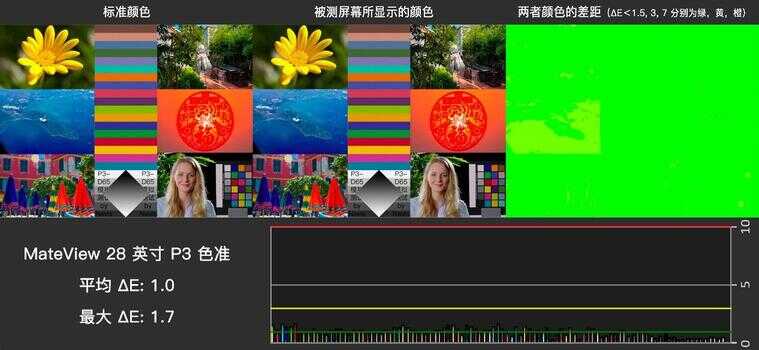
而在 P3 模式下 MateView 的平均 ΔE 也只有 1.0, 就是靛蓝色可能会稍微偏暗调一点点,不过肉眼不对比也看不出来,依然达到了很高的水准。
而在灰阶测试中,MateView 的表现也很不错:
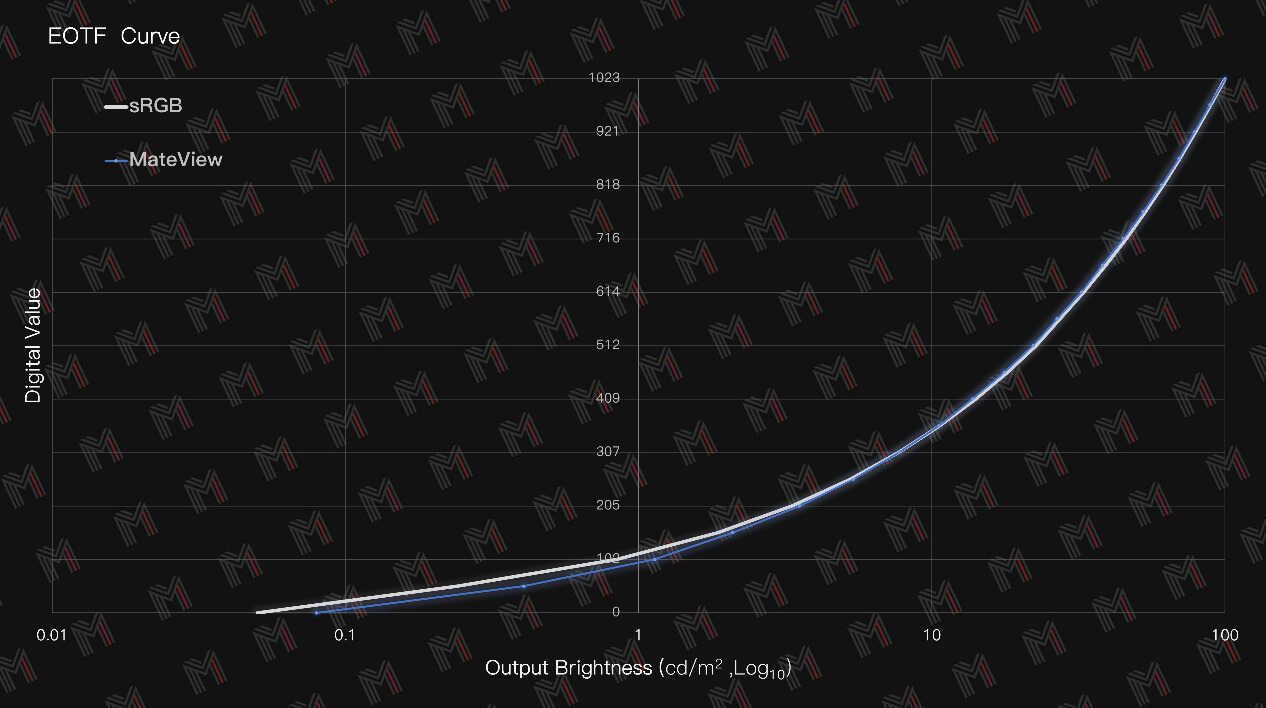
只是因为 LCD 的缘故,在最暗的地方不能做到真正的全黑,除此之外几乎完全贴合了 sRGB 的标准,也就是说你可以看到准确的明暗色调。
最后则是亮度测试:
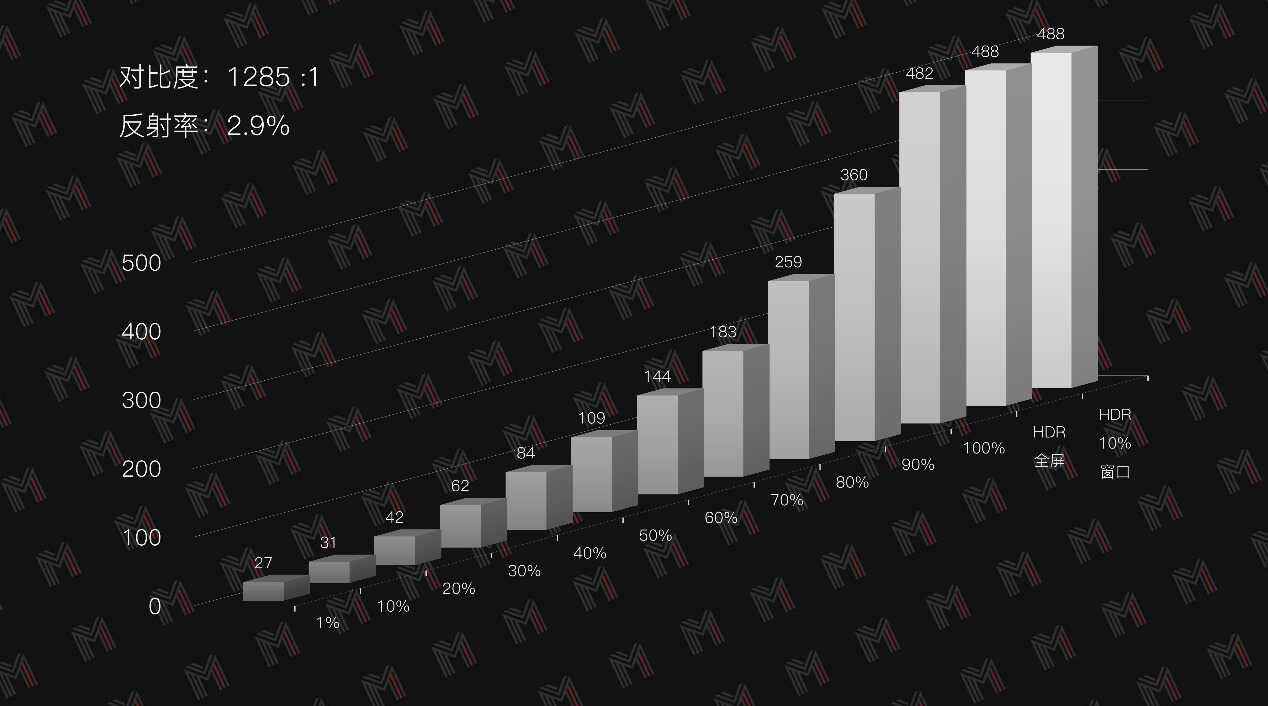
MateView 的亮度调节非常线性,在 SDR 下最低可以达到 27 cd/m² 的亮度,最高则是 482 cd/m², 符合官方提到的 500 cd/m² 级别,而它也可以开启 HDR 模式,在开启之后的最大亮度是 488 cd/m², 和 SDR 模式下基本一致。
对比度没能超过 1500:1稍微可惜,实测在 1285:1, 表现中等偏上,当然它也会因为雾面的缘故,反射率只有 2.9%, 所以考虑到反光的话,实际对比会比镜面屏幕更高一些,在强光下也能更清楚的阅读。
*经过实测,MateView 全亮度均不存在 PWM 频闪。

MDT 结论:
经过我们这一轮的实测,无论是优雅的设计和精密的细节,又或者是高素质,高分辨率的 28.2 英寸面板,可以看出 MateView 完全能站得住高端设计/办公显示器的定位。
优点:
- 定制的 3:2 比例 28.2 英寸 4K+ 级别屏幕
- 可切换 sRGB/P3 色域,且有超高的色准表现
- 亮度达到了 500 cd/m² 基本
- 超高屏占比,优秀的做工质感
- 可以与华为生态联动
遗憾:
- HDMI 接口在全分辨率开启时只能做到 50Hz, 推荐 USB-C 或者 MiniDP 连接
- 由于接口都在支架上,而且不支持 VESA 接口,所以只能用官方支架
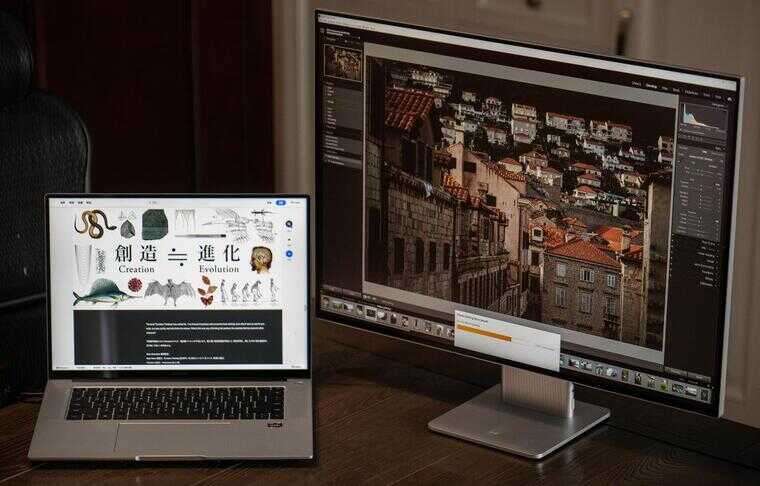
推荐适用人群:
如果你需要一个足够清晰,颜色准确,亮度很高,反光很小,设计好看,做工不错的大屏幕显示器,MateView 绝对是值得的选择,哪怕你还没有华为生态的产品,结论也是一样。
如果你有华为生态的产品,那么将会体验到 1+1>2 的效果,而这一切将会在鸿蒙 OS 正式发布之后更进一层楼。
*MateView GT 的评测,我们也会很快更新。








